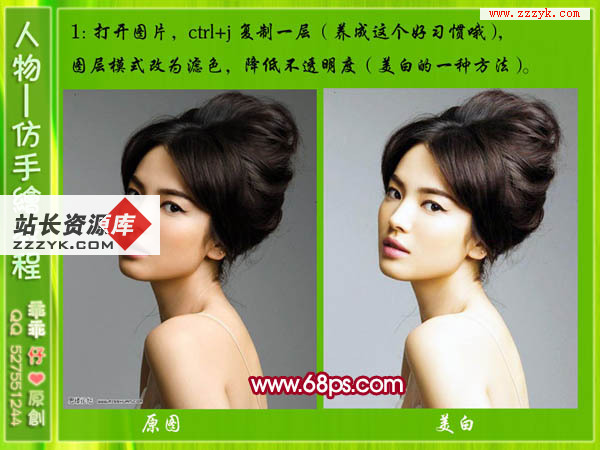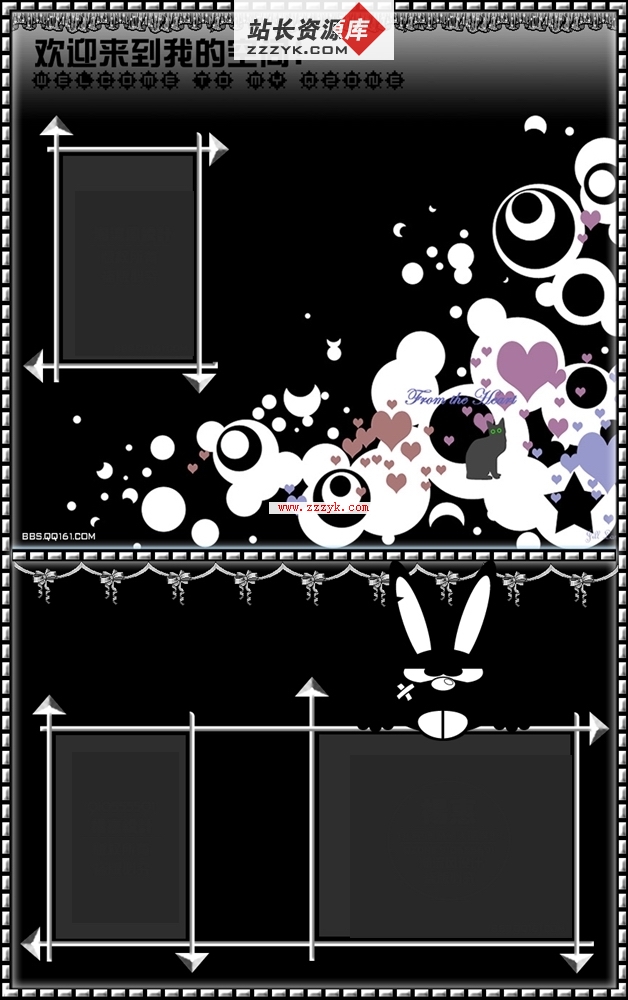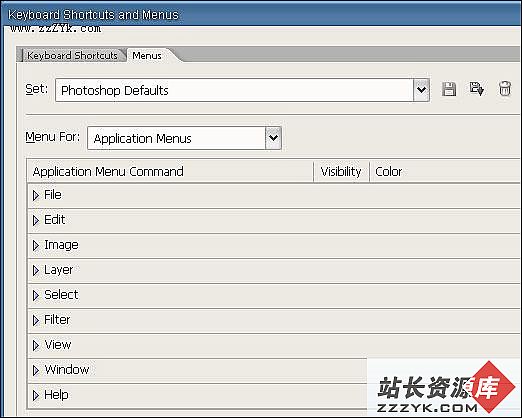ps怎么给图片换背景_教程
ps怎么给图片换背景_教程,本人今天这是第二篇关于给照片换背景的教程喽,不知道各位看到了没也不知道版主要经我加分没,图片背景换了自然可以根据自己的喜欢去换喽.下面我们就来看看怎么给图片换背景吧.
ps怎么给图片换背景_教程
1.打开原图,使用画笔工具把背景先涂一下
2.按Ctrl + J复制一层,执行菜单:滤镜 > 像素化 > 点状化,参数设置如图2,确定后把图层混合模式改为“正片叠底”,然后加上图层蒙版用黑色画笔把人物部分擦出来效果
3.搞一个新的图层来,按字母“D”把前背景颜色恢复到默认的黑白,然后执行菜单:滤镜 > 渲染 > 云彩,确定后把图层混合模式改为“叠加”,然后加上蒙版把人物部分擦出来,
4.搞一个新的图层来,按盖印图层,然后把图层混合模式改为“柔光”,
5.搞一个新的图层来,按盖印图层,给人物简单的磨下皮,再调下色彩效
6.按Ctrl + J把刚才盖印的图层复制一份,执行菜单:滤镜 > 模糊 > 高斯模糊,数值为3,然后把图层混合模式改为“柔光”,图层不透明度改为:70%
7.合并所有图层,整体调下颜色再适当锐化一下,完成最终效果。
给图片换背景 怎样给图片换背景
补充:ps教程,Photoshop